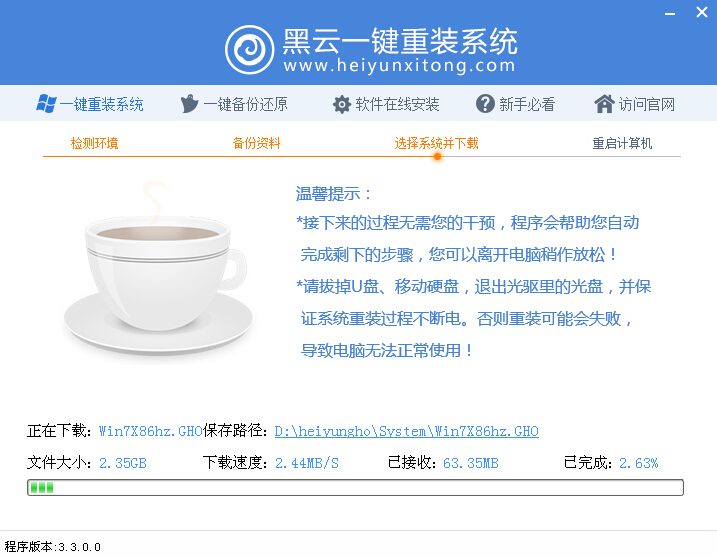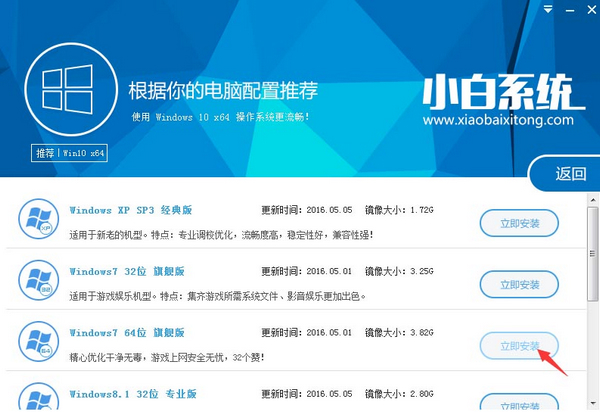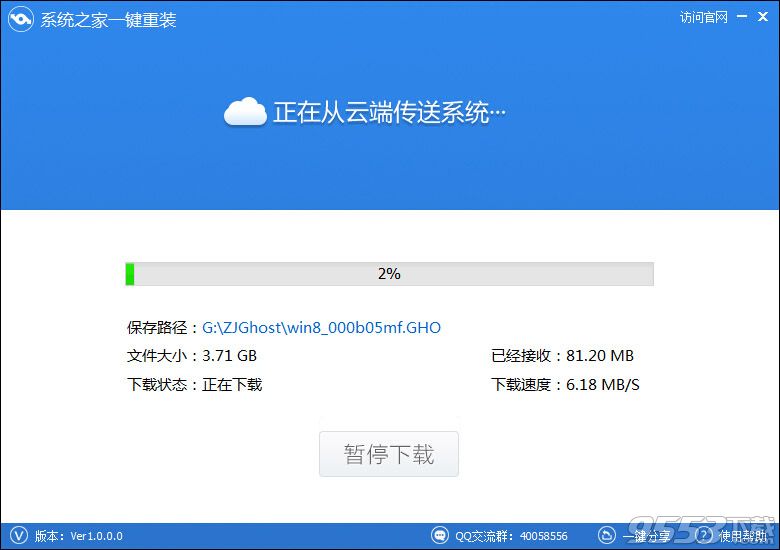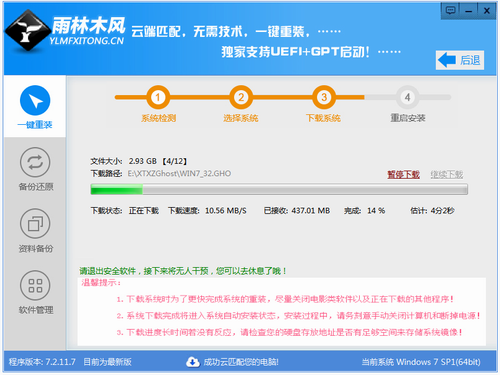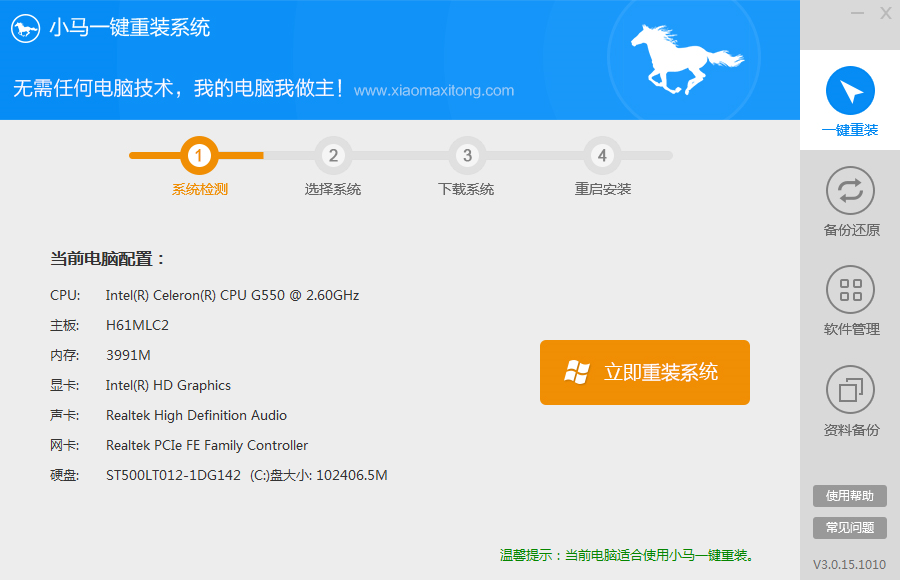Win7出现提示未识别的网络无Internet访问怎么解决
更新时间:2020-07-13 11:33:40
最近有Win7用户反映,电脑右下角总是很经常出现提示“未识别的网络无Internet访问”,导致电脑都不能正常上网,这实在是让人非常苦恼。那么,Win7出现提示未识别的网络无Internet访问怎么解决呢?下面,我们一起往下看看。
方法一
对于局域网的机器,设置相应网络的IP地址。如本网网关为192.168.1.1,可将机器IP设置为192.168.1.100.(注意本机IP地址不能和局域网内的其它机器相同)具体步骤为“网络连接与共享”-“本地连接”-“IPV4”设置即可。


方法二
有时由于网卡较老,不能适应Win7,也会导致“未识别网络连接”的问题。这就只能将系统装回XP了,在没有别的办法时,选用此方法可行。

方法三
可能是网卡设置的问题。修改高级里面的设置,Flow Control中把Rx&Tx改成Rx enable确定。Speed/duplexsetting to Auto negotiation,和VLAN Id 改为1,还有Crossover Detection 转为enable。

以上就是Win7出现提示“未识别的网络无Internet访问”的解决方法,按照以上方法进行操作,相信电脑就不会再出现该提示,能够正常上网了。
系统重装相关下载
Win7技巧相关推荐
重装系统软件排行榜
- 小马一键重装系统工具V2.0.2.2兼容版
- 【一键重装系统】极速一键重装系统兼容版V7.8.0
- 一键重装系统魔法猪重装软件V1.2.1贡献版
- 一键系统重装雨林木风重装软件V6.7完美版
- 一键重装系统小马重装软件V2.1.6增强版
- 极速一键重装系统软件在线版3.2.6
- 小白一键重装系统工具尊享版V4.2.1
- 蜻蜓一键重装系统软件官方版V2.6
- 小猪一键重装系统工具下载正式版5.39
- 一键重装系统软件系统之家重装V2.0.0绿色版
- 一键重装系统小鱼重装软件V5.6.8修正版
- 【电脑重装系统】好用一键重装系统V9.6.9特别版
- 【电脑重装系统】萝卜菜一键重装系统软件V1.9免费版
- 黑云一键重装系统工具V8.0免费版
- 一键重装系统小鱼重装软件V4.2.3贺岁版
重装系统热门教程
- 系统重装步骤
- 一键重装系统win7 64位系统 360一键重装系统详细图文解说教程
- 一键重装系统win8详细图文教程说明 最简单的一键重装系统软件
- 小马一键重装系统详细图文教程 小马一键重装系统安全无毒软件
- 一键重装系统纯净版 win7/64位详细图文教程说明
- 如何重装系统 重装xp系统详细图文教程
- 怎么重装系统 重装windows7系统图文详细说明
- 一键重装系统win7 如何快速重装windows7系统详细图文教程
- 一键重装系统win7 教你如何快速重装Win7系统
- 如何重装win7系统 重装win7系统不再是烦恼
- 重装系统win7旗舰版详细教程 重装系统就是这么简单
- 重装系统详细图文教程 重装Win7系统不在是烦恼
- 重装系统很简单 看重装win7系统教程(图解)
- 重装系统教程(图解) win7重装教详细图文
- 重装系统Win7教程说明和详细步骤(图文)